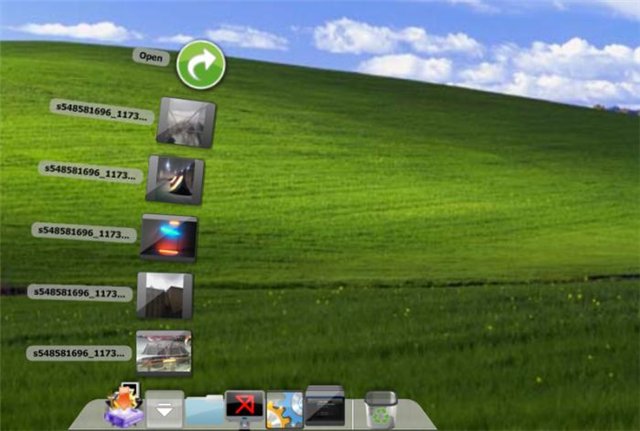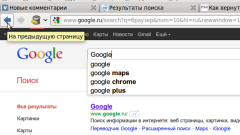Вам понадобится
- - компьютер.
Инструкция
1
Щелкните правой кнопкой вашей мыши в рабочем столе по свободному месту на панели задач. Потом в появившемся меню наведите мышью на пункт «Панели», затем выберите графу «Создать панель инструментов». Осуществить данную операцию вы можете только из этого меню.
2
Введите строчку %appdata% MicrosoftInternet ExplorerQuick Launch в строку адреса возникшего окна. Вводите все символы, в том числе символ слеша и символ процента. Проверьте, чтобы адрес определился, и открылась соответствующая папка. Если по какой-то причине эта папка отсутствует, создайте ее по пути C:Users***AppDataRoaming MicrosoftInternet ExplorerQuick Launch, указав вместо звездочек имя своего пользователя.
3
Имя пользователя можно посмотреть в операционной системе. Нажмите на рабочем столе компьютера на кнопку «Пуск». Вверху данной вкладки вы увидите небольшое изображение и надпись, типа User или Admin. Это и есть имя пользователя данного компьютера. У вас будет какое-то подобное название.
4
Нажмите кнопку «Открыть» и проверьте, что новая панель появилась на панели задач. Также стоит отметить, что в данной панели отображаются не только значки элементов, но и названия. Если вам не нужны лишние надписи, нажмите правой кнопкой компьютерной мыши по линии точек на новой панели и снимите галочку рядом с пунктом «Отображать текст». Перетащите новую панель на то место, где вам удобнее видеть значки для запуска программ, затем закрепите ее местонахождение, выбрав соответствующий пункт в данном меню.
5
«Панель для быстрого запуска» также можно по разному настраивать — удалять и добавлять элементы по своему желанию. Чтобы добавить элемент, кликните по рисунку свернутого окна на панели задач компьютера правой кнопкой вашей мыши. Далее выберите пункт «Закрепить программу в окне панели задач». В целом можно сказать, что настройка не займет много времени, главное делать все правильно.